摘要:轻松将HTML文件转换为Word文档,掌握简单步骤与技巧至关重要。利用Microsoft Word的“打开”功能直接选择HTML文件,Word将自动转换格式。可借助在线转换工具,上传HTML文件后选择Word格式下载。注意调整转换设置以优化布局和格式。使用专业软件如Adobe Acrobat等也能实现高质量转换。掌握这些方法,可快速高效地将网页内容转换为可编辑的Word文档。
在数字化时代,我们经常会遇到需要将网页内容(HTML文件)转换为Word文档(.docx)的情况,无论是为了编辑、打印还是分享,虽然这个过程听起来可能有些复杂,但实际上,通过一些简单的方法和工具,我们可以轻松实现HTML到Word的转换,下面,我将详细介绍几种常用的转换方法,并分享一些实用技巧。
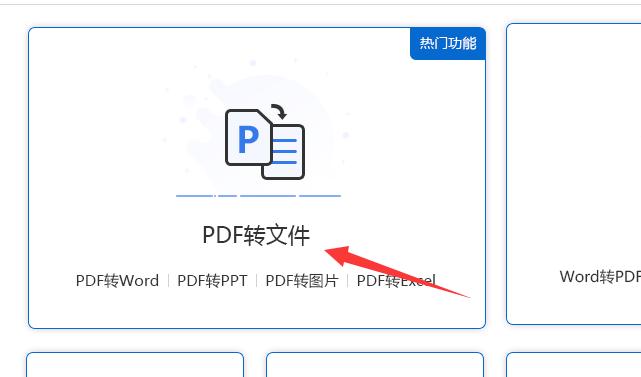
方法一:使用在线转换工具
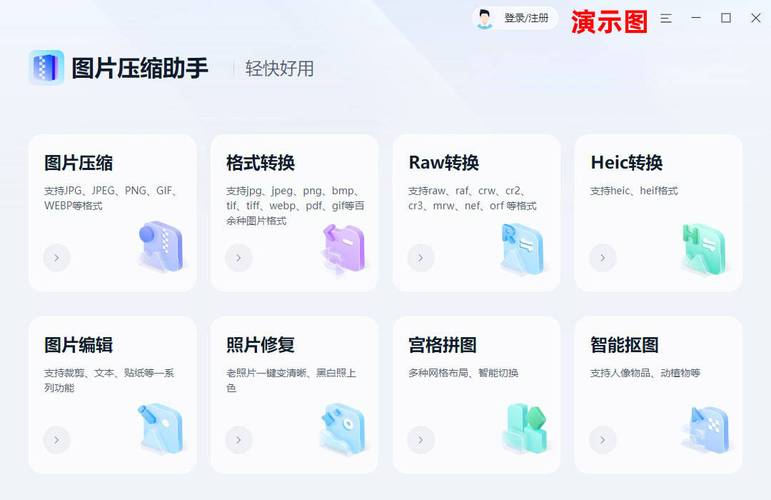
在线转换工具是转换HTML文件为Word文档最便捷的方式之一,这些工具通常无需安装任何软件,只需上传你的HTML文件,选择输出格式为Word,然后点击转换即可,以下是一些流行的在线转换工具:
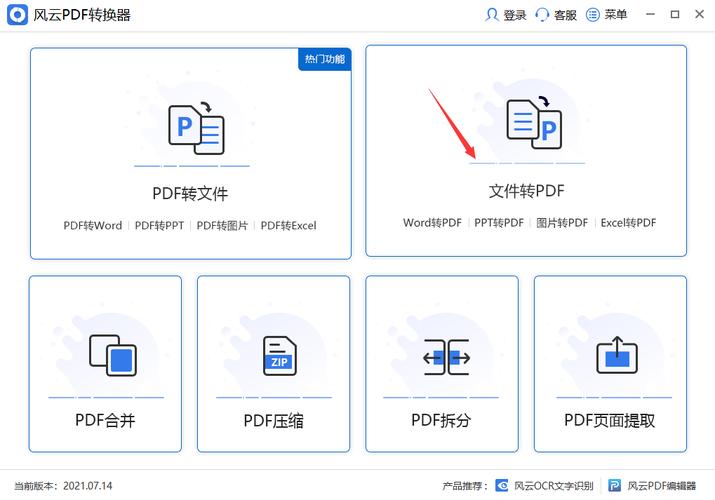
CloudConvert:这是一个功能强大的在线文件转换平台,支持包括HTML和Word在内的多种文件格式转换,它不仅转换速度快,而且界面友好,易于操作。
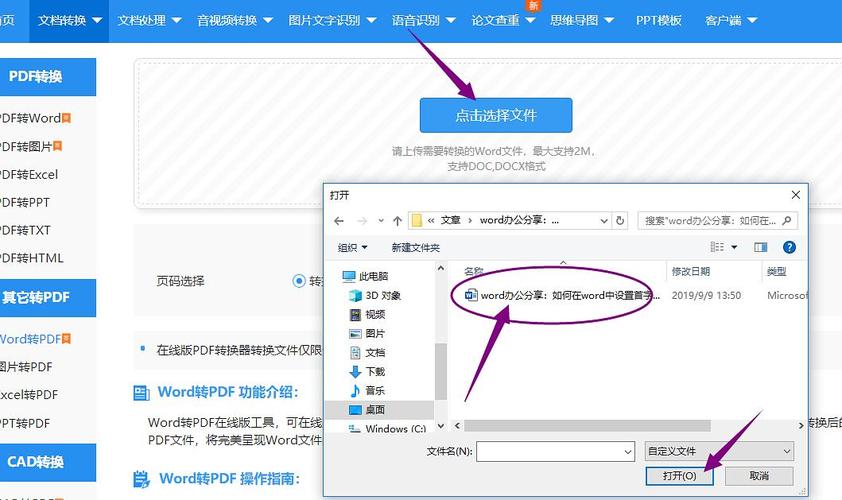
Zamzar:Zamzar是另一个广受欢迎的在线文件转换服务,它支持批量转换,并且转换后的文件可以直接通过电子邮件接收,非常方便。
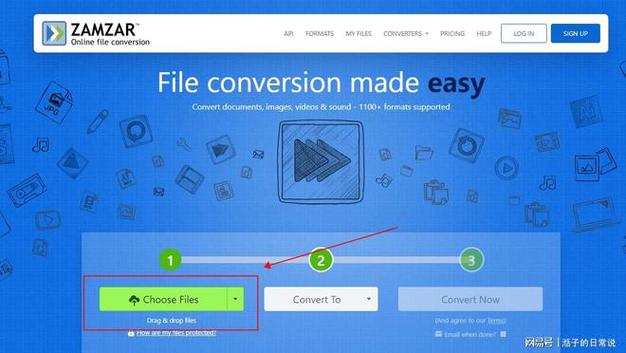
使用步骤:
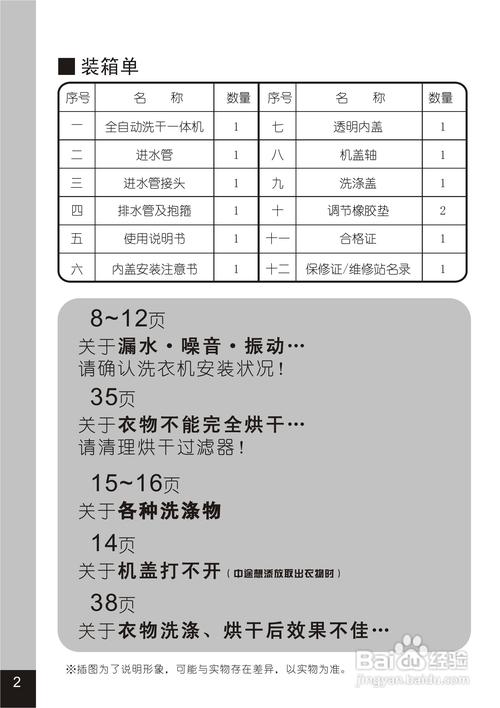
1、打开你选择的在线转换工具网站。
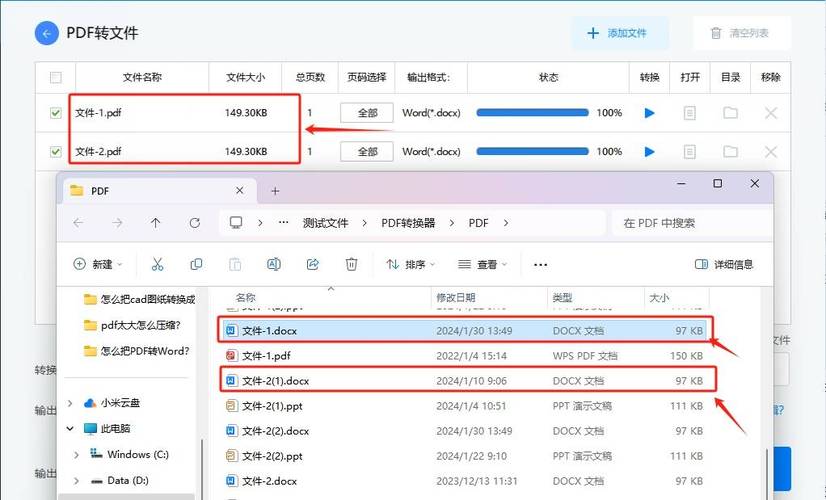
2、点击“上传文件”按钮,选择你的HTML文件。
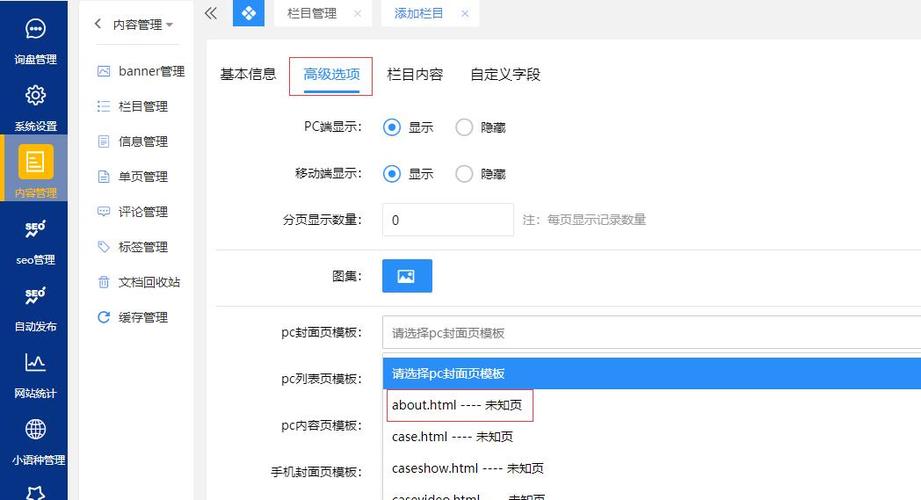
3、在输出格式选项中选择Word(.docx)。
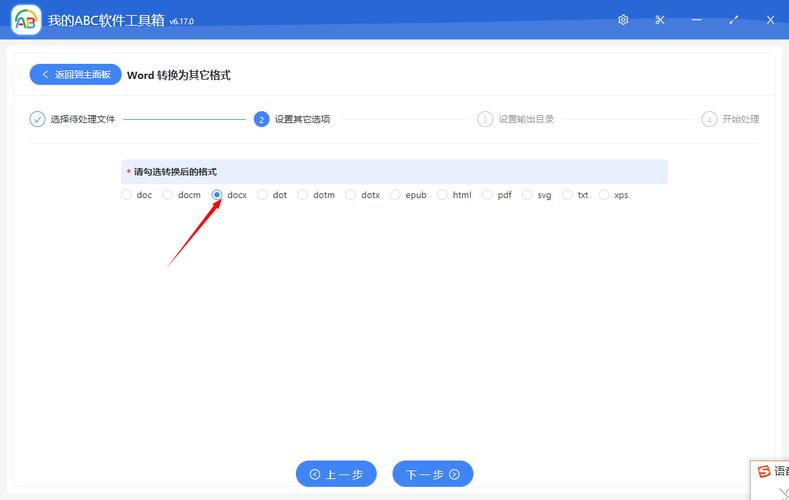
4、点击“转换”或类似按钮开始转换过程。
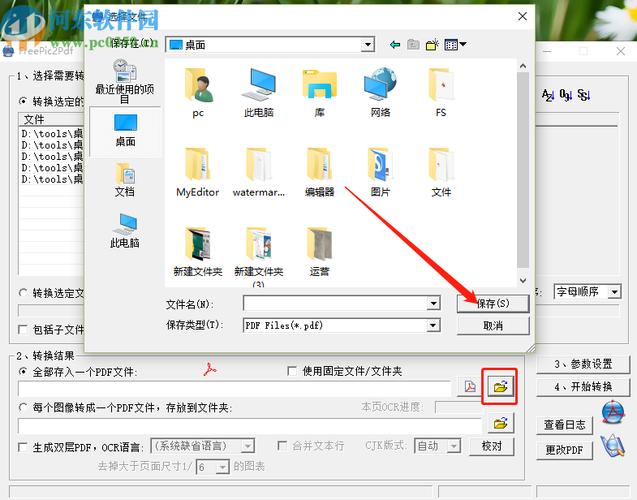
5、转换完成后,下载你的Word文档。
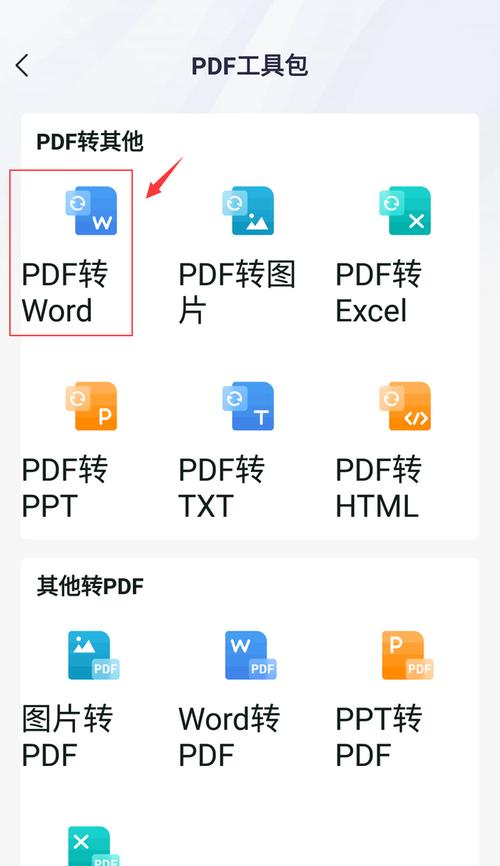
方法二:使用Microsoft Word
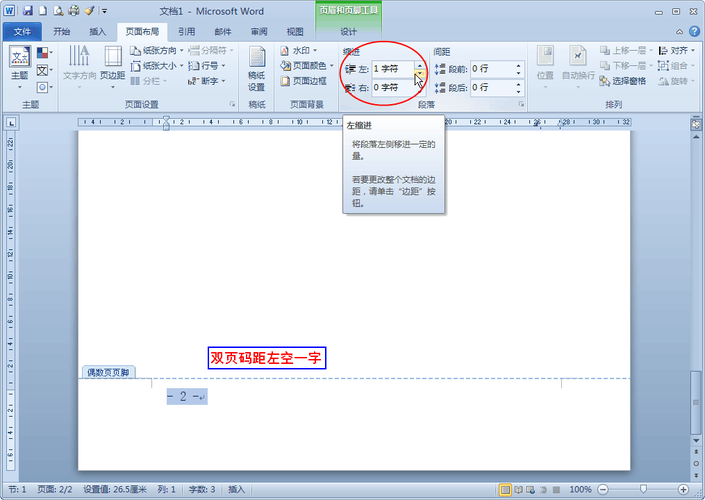
如果你已经安装了Microsoft Word,那么你也可以利用它内置的“打开”功能来尝试打开HTML文件,并直接保存为Word文档,不过,需要注意的是,Word对HTML的解析能力有限,某些复杂的HTML结构或样式可能无法完美保留。
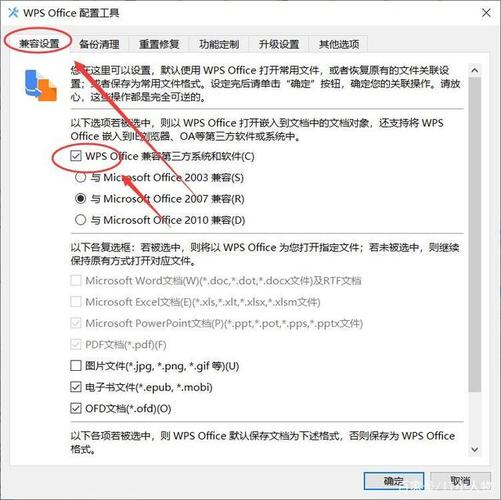
使用步骤:
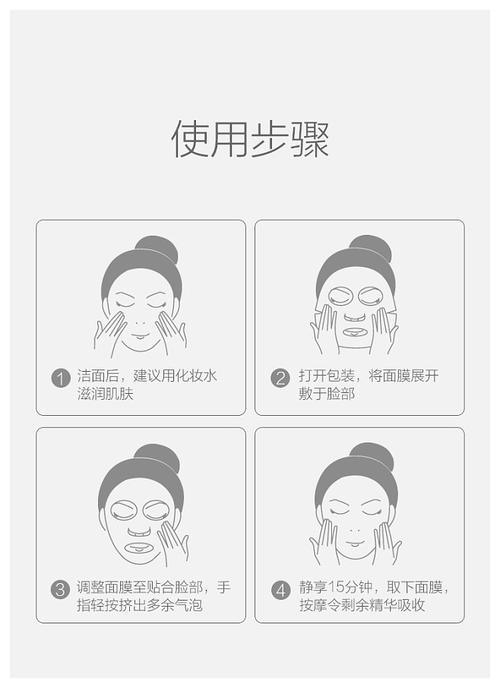
1、打开Microsoft Word。
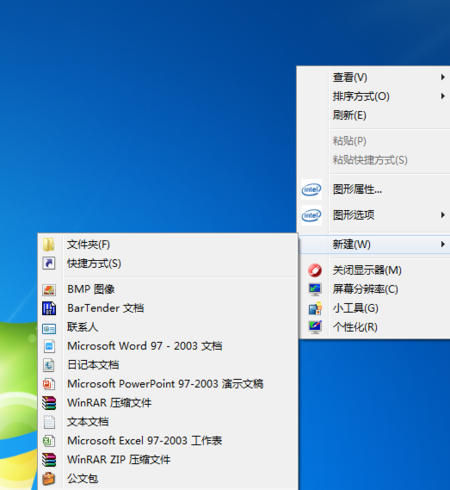
2、点击“文件”菜单,选择“打开”。
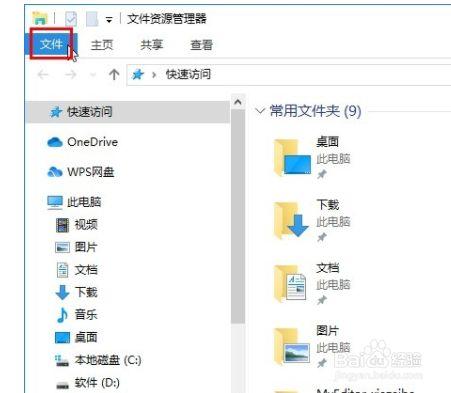
3、在弹出的对话框中,选择你的HTML文件,然后点击“打开”。
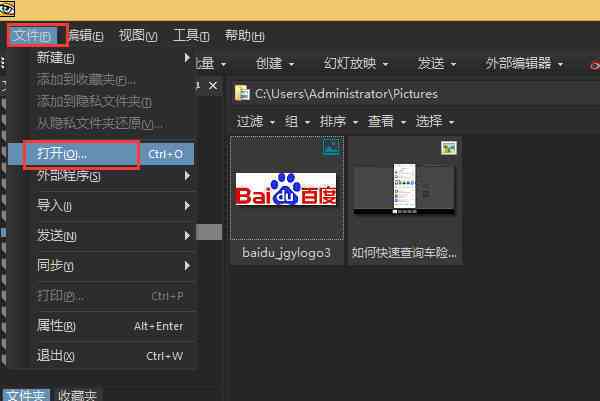
4、Word会尝试打开HTML文件,并显示其内容。
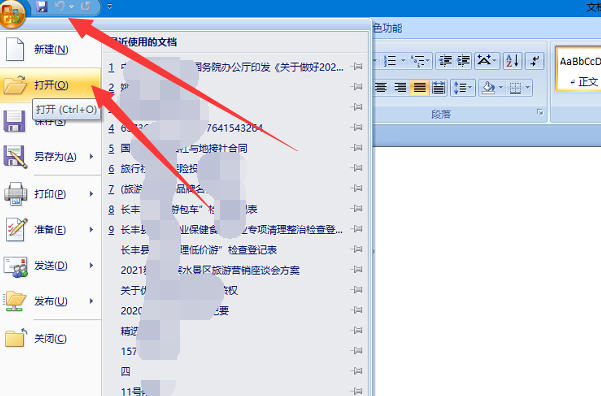
5、如果内容显示正常,你可以直接点击“文件”->“另存为”,选择Word文档格式(.docx)进行保存。
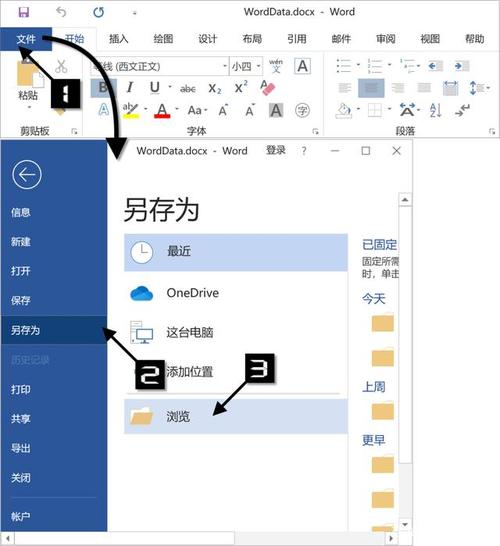
方法三:使用浏览器扩展或插件
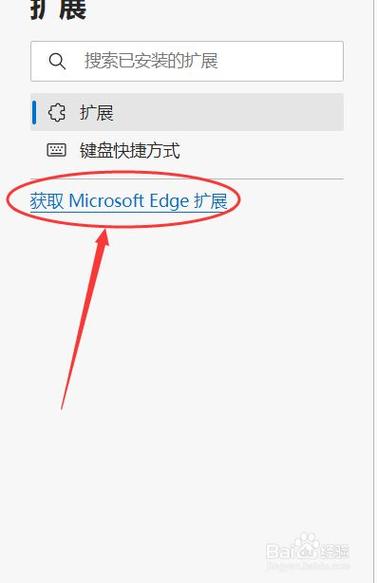
对于经常需要转换HTML文件的用户来说,安装一个浏览器扩展或插件也是一个不错的选择,这些工具通常可以直接在浏览器中工作,让你在浏览网页时就能轻松将页面内容保存为Word文档。
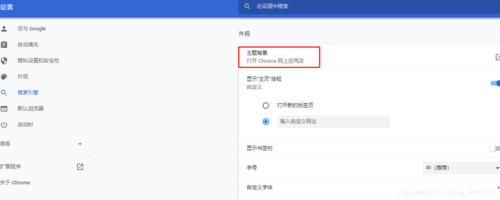
Nimbus Screenshot:这是一个功能丰富的浏览器截图工具,但它也支持将网页保存为Word文档,它提供了多种截图和保存选项,非常适合需要快速转换的用户。
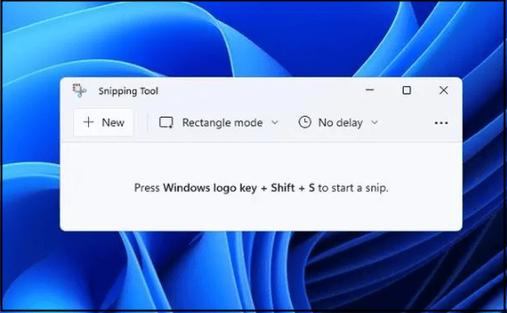
安装与使用:

1、在你的浏览器应用商店中搜索并安装Nimbus Screenshot或其他类似插件。
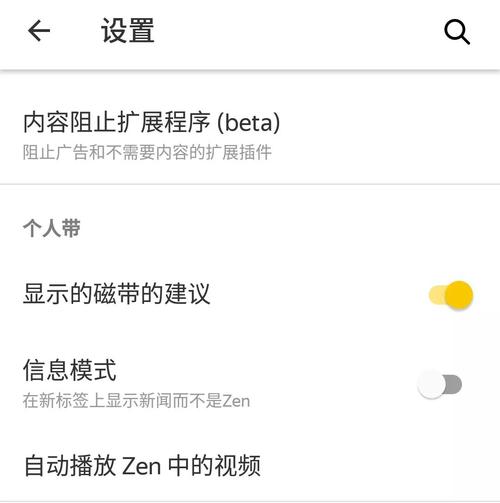
2、打开你想要转换的网页。
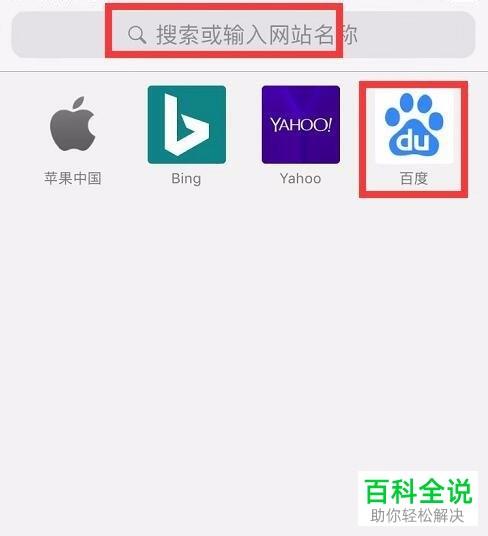
3、点击插件图标,选择“保存为Word”或类似选项。
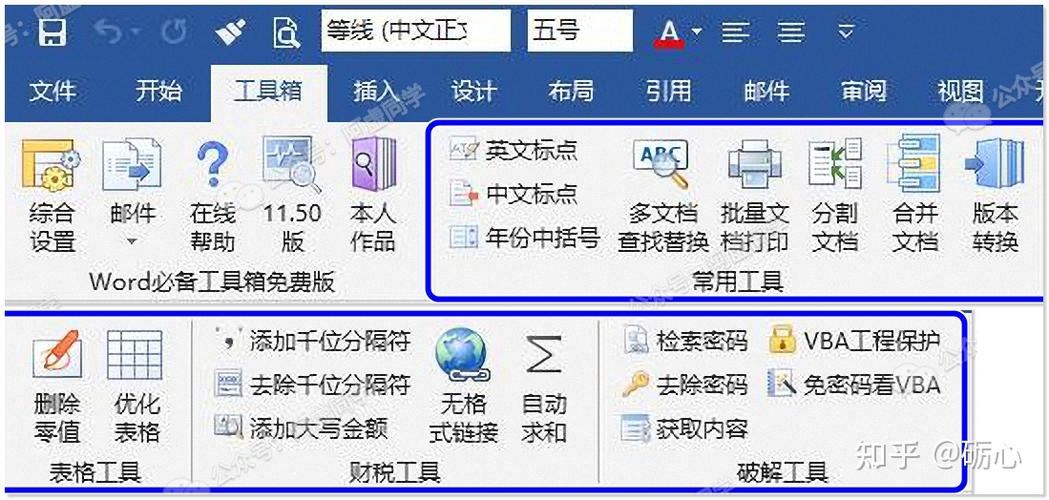
4、根据插件的提示完成转换和保存过程。
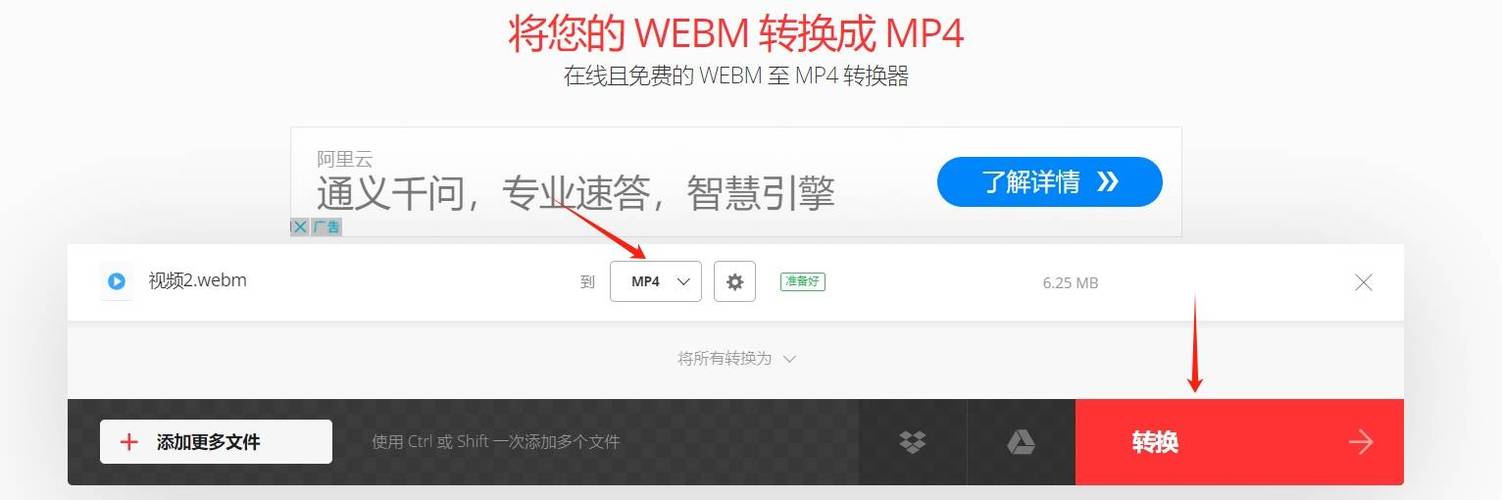
常见问题解答
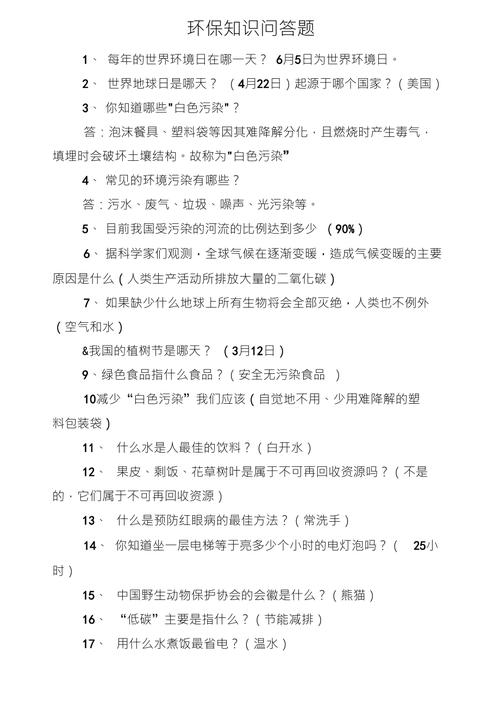
问:转换后的Word文档格式错乱怎么办?
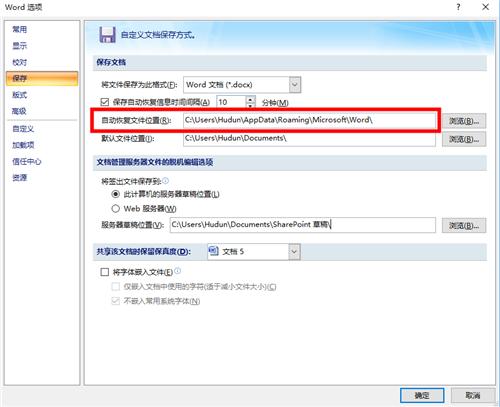
答:如果转换后的Word文档格式出现错乱,可能是因为HTML文件中的某些样式或结构在Word中无法完美呈现,你可以尝试以下几种方法解决:
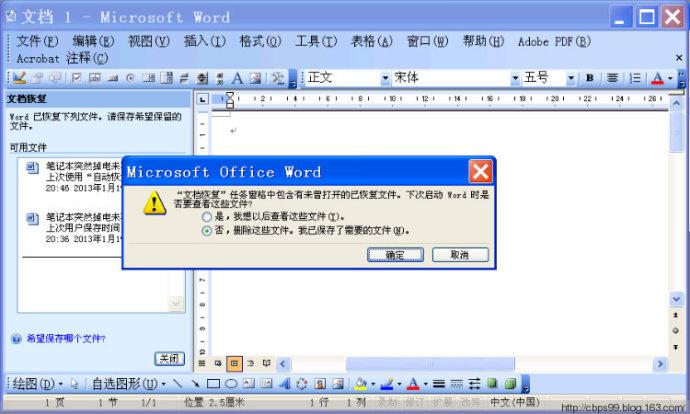
- 使用不同的在线转换工具进行转换,因为不同的工具对HTML的解析能力不同。
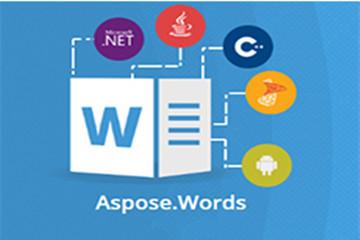
- 在转换前,尽量简化HTML文件的样式和结构,去除不必要的CSS代码和JavaScript脚本。
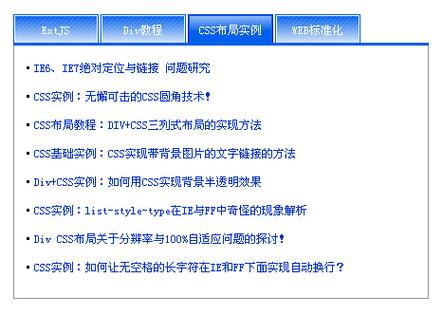
- 如果可能的话,手动调整Word文档中的格式,使其符合你的需求。
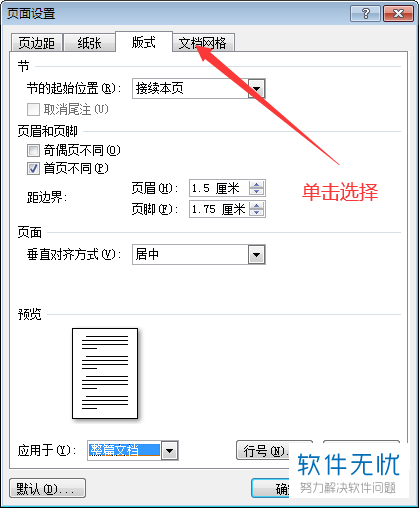
通过以上方法,你应该能够轻松地将HTML文件转换为Word文档,无论是为了工作还是学习,都能大大提高你的效率。
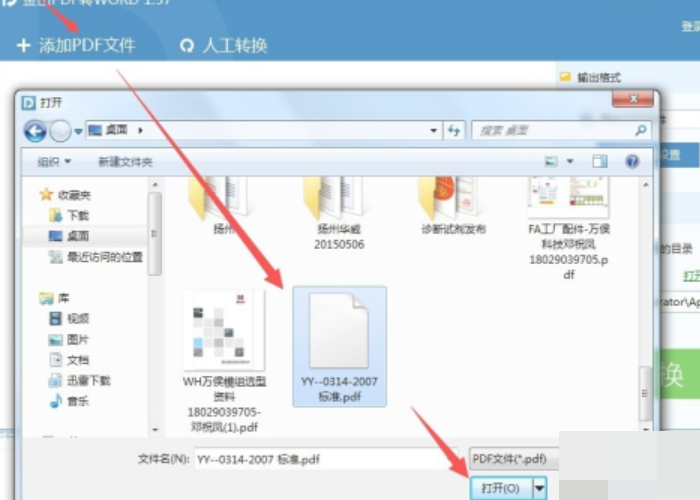
相关文章
评论已关闭


